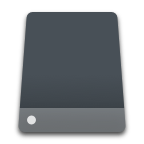Случайно это произошло, кто-то другой сделал это, или вы отформатировали диск специально, прежде чем поняли, что эти файлы вам нужны, вам нужно узнать, как восстановить файлы с отформатированного жесткого диска.
Хорошая новость заключается в том, что форматирование не всегда означает безвозвратную потерю данных. Есть неплохой шанс, что вы всё ещё сможете восстановить данные с жёсткого диска после форматирования, и эта статья проведёт вас через процесс шаг за шагом, будь то Windows или Mac (процесс похожий, но с некоторыми важными отличиями для каждой платформы — разные файловые системы, разные встроенные инструменты резервного копирования и так далее).
Что делает форматирование с вашими файлами?
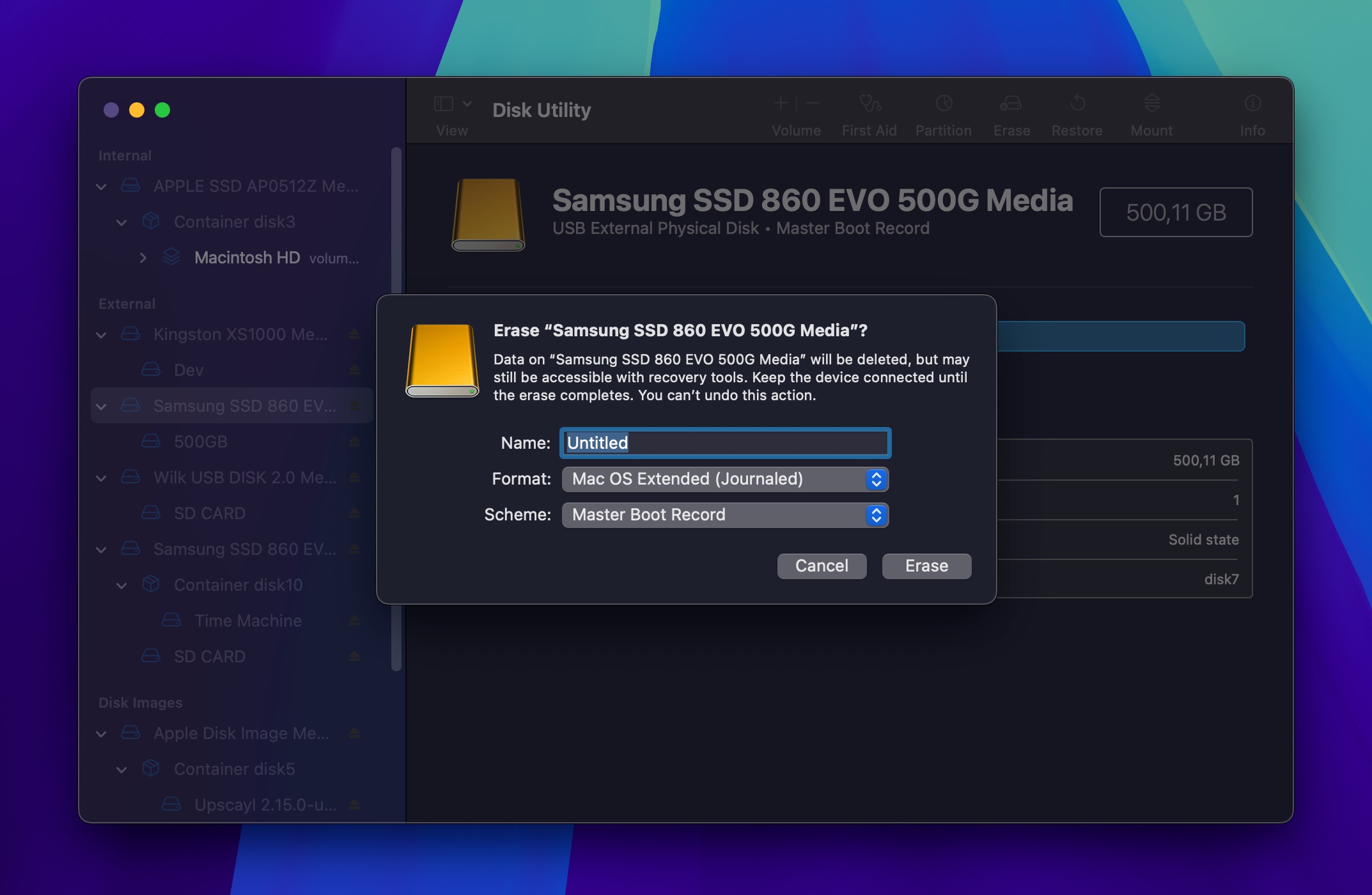
Давайте уделим минуту, чтобы понять, что именно происходит при форматировании жесткого диска. На самом деле, этот процесс довольно похож как на Windows, так и на Mac.
Думайте о вашем жестком диске как о книге: файлы — это слова на страницах, а файловая система — это оглавление. Форматирование убирает это оглавление, но не само содержимое. Ваш компьютер больше не может найти данные, но они все еще там.
Вот почему восстановление часто возможно после форматирования с помощью надежных программное обеспечение для восстановления данных с жесткого диска, пока эти страницы еще не были перезаписаны.
Обе операционные системы, Windows и macOS, обрабатывают этот процесс схожим образом на базовом уровне. Фактические данные остаются нетронутыми на физических секторах диска до тех пор, пока на те же самые места не будут записаны новые файлы. Различие между Windows и macOS заключается в их более продвинутых опциях форматирования. Windows предлагает опцию «полного форматирования», которая записывает нули во все сектора диска. macOS идет еще дальше, предоставляя несколько вариантов «безопасного» форматирования (но только для традиционных жестких дисков):
- Опция “базового” безопасного стирания записывает случайные данные один раз и нули один раз по всему диску.
- Опция «3 прохода» (которая соответствует стандартам Министерства энергетики США) дважды записывает случайные данные, а затем один раз – известные данные.
- Самый безопасный вариант “7 проходов” многократно записывает по всему диску последовательности из нулей, единиц и случайных данных.
На практике все более тщательные способы форматирования — от обнуления в Windows до семикратной перезаписи в macOS — предотвращают восстановление отформатированных данных с жесткого диска. Однако стандартные методы форматирования этого не делают. Поэтому если вы не помните, что специально выбирали полное или безопасное форматирование, ваши шансы на успех должны быть высоки.
Восстановление отформатированного жёсткого диска без резервных копий
Без каких-либо резервных копий ваш успех восстановления зависит от трех ключевых факторов: выбранного выше способа форматирования, надежности решения для восстановления данных с жесткого диска вы выбираете применить, и что происходит сразу после форматирования, а именно:
- Операции записи: Каждый новый файл, который вы сохраняете на отформатированном диске, может потенциально перезаписать ваши старые данные. Даже установка программы для восстановления данных на этот же диск может уничтожить именно те файлы, которые вы пытаетесь восстановить. Именно поэтому первое правило восстановления данных — немедленно прекратить использование диска, как только вы осознаете, что вам нужно восстановить с него файлы.
- Выполнение команды TRIM: Другим фактором, который может препятствовать успешному восстановлению данных, является команда TRIM — команда для повышения производительности, которую операционная система может отправлять контроллеру SSD для проактивной очистки неиспользуемых блоков памяти под новые данные. И Windows, и macOS автоматически используют TRIM с совместимыми SSD, хотя реализация этой функции может немного отличаться в зависимости от системы и конфигурации накопителя. После того как блоки памяти очищаются с помощью TRIM, файлы, которые находились на них, становятся безвозвратно утраченными, в отличие от традиционные механические жесткие диски, где данные физически остаются до тех пор, пока не будут перезаписаны.
Так какой лучший способ восстановить утерянные данные после форматирования? Для большинства людей специализированное программное обеспечение для восстановления данных является единственным практичным решением для восстановления отформатированных дисков на Windows и Mac компьютеры без резервных копий.
Как восстановить данные с отформатированного жесткого диска с помощью Disk Drill
Disk Drill является отличным вариантом, когда вы ищете ответ на вопрос, как восстановить отформатированный жесткий диск. Существует бесплатная версия доступен для загрузки, так что вы можете попробовать инструмент и увидеть, что он может сделать для вас.
Прежде чем сразу приступать к сканированию вашего диска, рекомендуется сначала создать образ диска. С его помощью вы сможете выполнять несколько попыток восстановления, не опасаясь дополнительной потери данных. Одна из программ для восстановления данных, которая может дать отличные результаты на обеих платформах — это Disk Drill. Она поддерживает все основные файловые системы (NTFS, FAT32, exFAT, HFS+, APFS), способна восстанавливать более 400 типов файлов, и её функция побайтового резервного копирования создает полную копию вашего диска, включая все данные и пустые сектора.
Что также важно, особенно если вы не являетесь энтузиастом или профессионалом в области компьютеров, так это то, что Disk Drill для Windows и macOS имеет одинаково удобный интерфейс, который делает процесс восстановления простым и понятным.
Вот как использовать Disk Drill для восстановления файлов с отформатированного жесткого диска (на скриншотах показана версия программы для macOS, но интерфейс и процесс практически такие же в Windows):
- Скачать бесплатную версию Disk Drill и установите ее на ваш Windows или Mac. Избегайте загрузки на диск, который подвергся потере данных, чтобы не перезаписать файлы, которые вы собираетесь восстановить.
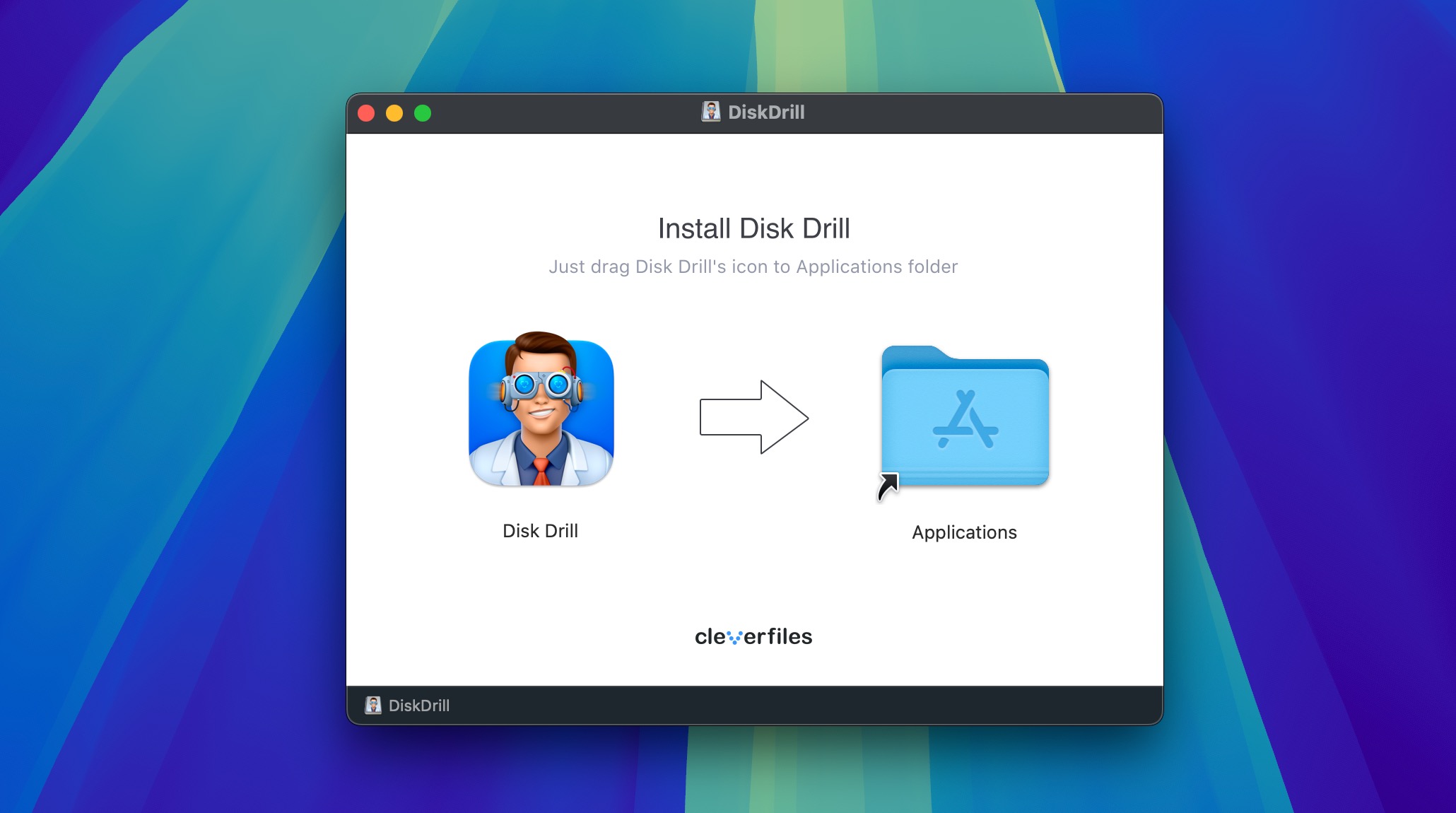
- Подключите отформатированный диск, который вы хотите восстановить, к вашему компьютеру. После запуска Disk Drill отобразит доступные ему диски.
- Выберите отформатированный жесткий диск и нажмите на Поиск утерянных данных кнопка для сканирования.
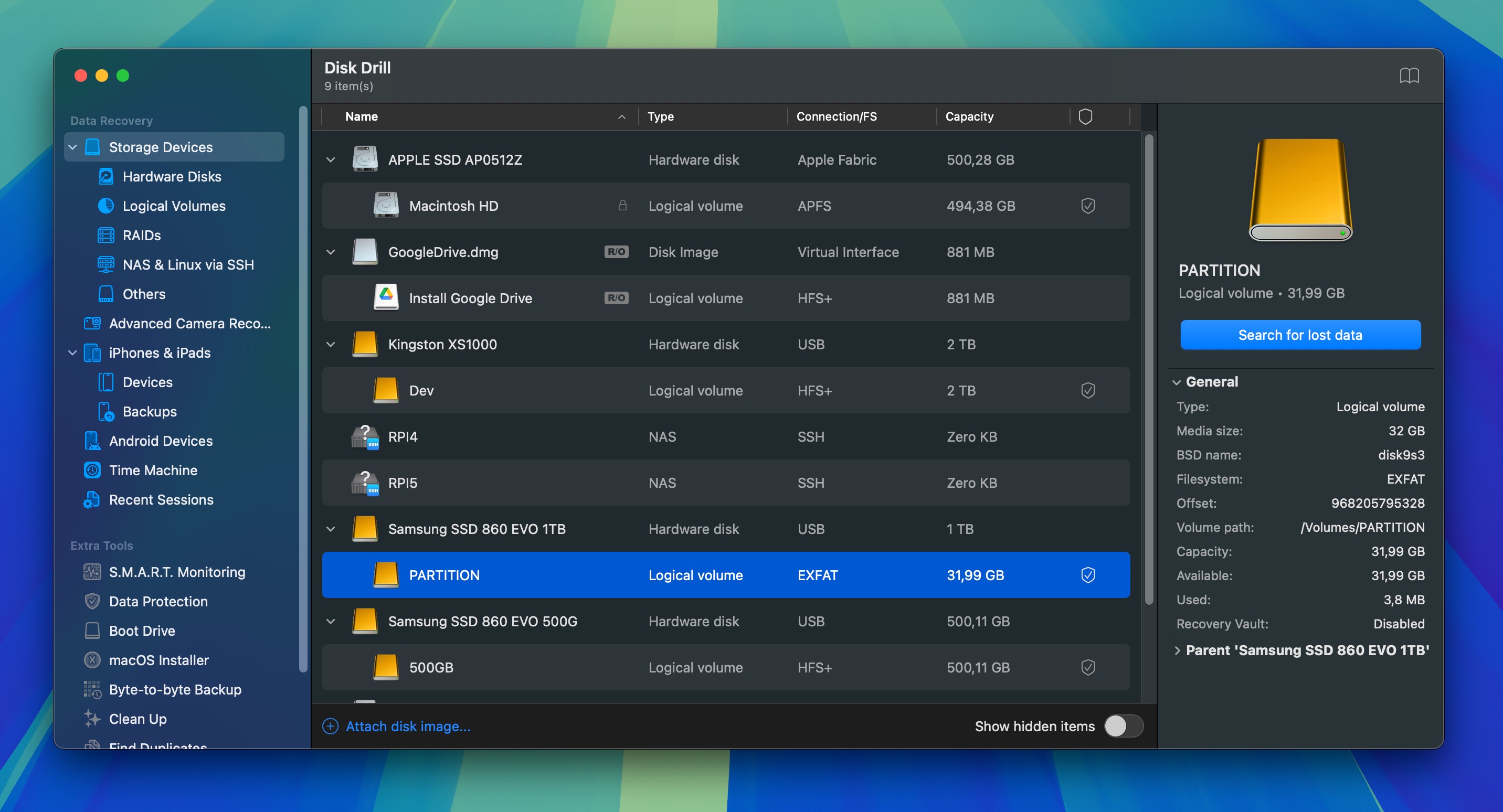
- Просмотрите результаты сканирования. Вы можете сузить их с помощью доступных фильтров или найти конкретный файл, используя строку поиска в правом верхнем углу. Также вы можете просматривать многие форматы файлов в Disk Drill, просто щелкнув по ним.
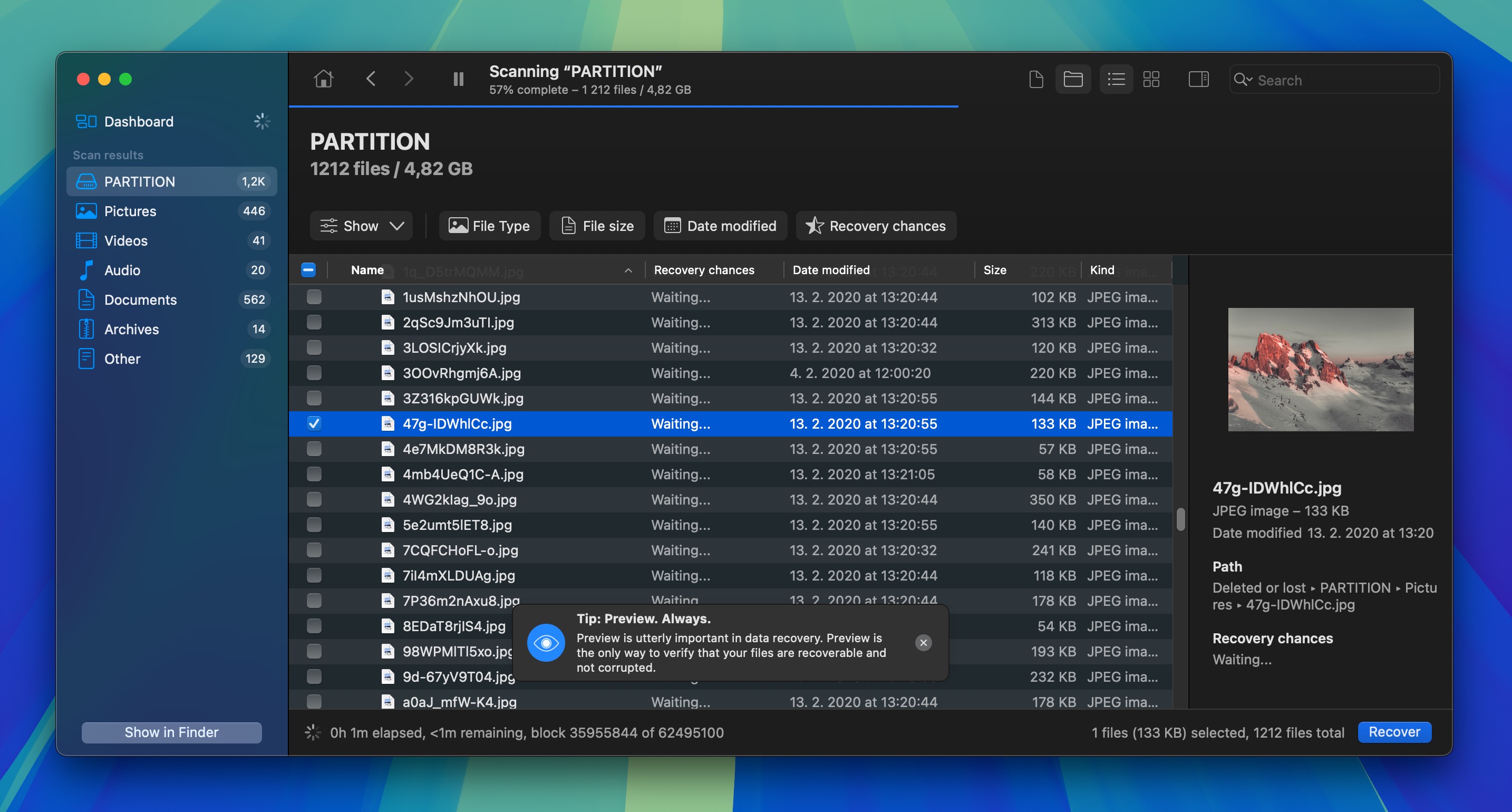
- Выберите файлы, которые вы хотите восстановить из потенциально восстанавливаемых файлов, отображаемых в Disk Drill, и нажмите Восстановить кнопка. Вас попросят выбрать подходящее место для восстановления выбранных файлов (отличное от отформатированного жесткого диска).
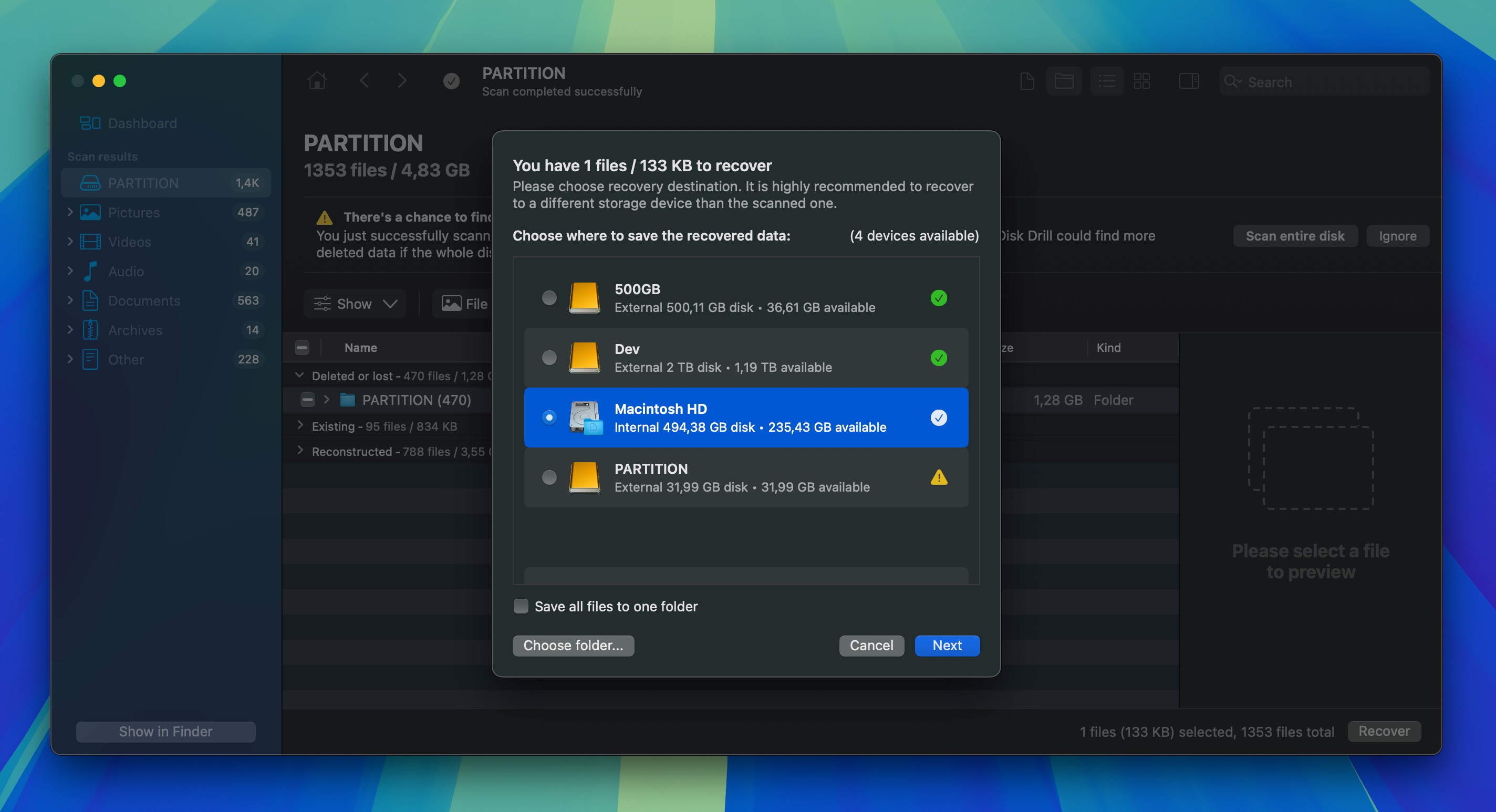
Возможно, самое большое различие между Disk Drill для macOS и Windows заключается в том, что версия для Windows может бесплатно восстановить до 100 МБ данных, а версия для Mac не может восстановить файлы без покупки версии Pro. Но есть хорошие новости для пользователей обеих платформ — обе версии позволяют просматривать неограниченное количество файлов перед восстановлением, чтобы вы могли точно убедиться, что подлежит восстановлению, и решить, стоит ли переходить на полную версию. В случае легких удалений бесплатный лимит может обеспечить полноценное восстановление от начала до конца.
Восстановить данные с отформатированного жесткого диска с помощью резервных копий
Если вы тщательно создавали резервные копии своих данных, то вы сможете легко восстановить данные с отформатированного жесткого диска, даже если уже записали на него новую информацию.
И Windows, и Mac могут создавать резервные копии своих данных различными способами — от простого ручного копирования до более сложных автоматизированных решений для резервного копирования. Давайте рассмотрим все эти способы более подробно, чтобы вы могли восстановить свои данные независимо от выбранного подхода.
Лучше всего то, что те же методы, которые могут спасти вас после катастрофической форматирования, также смогут защитить вас от будущих ошибок форматирования, если вы примените их сейчас.
Способ 1: Проверить наличие ручных резервных копий
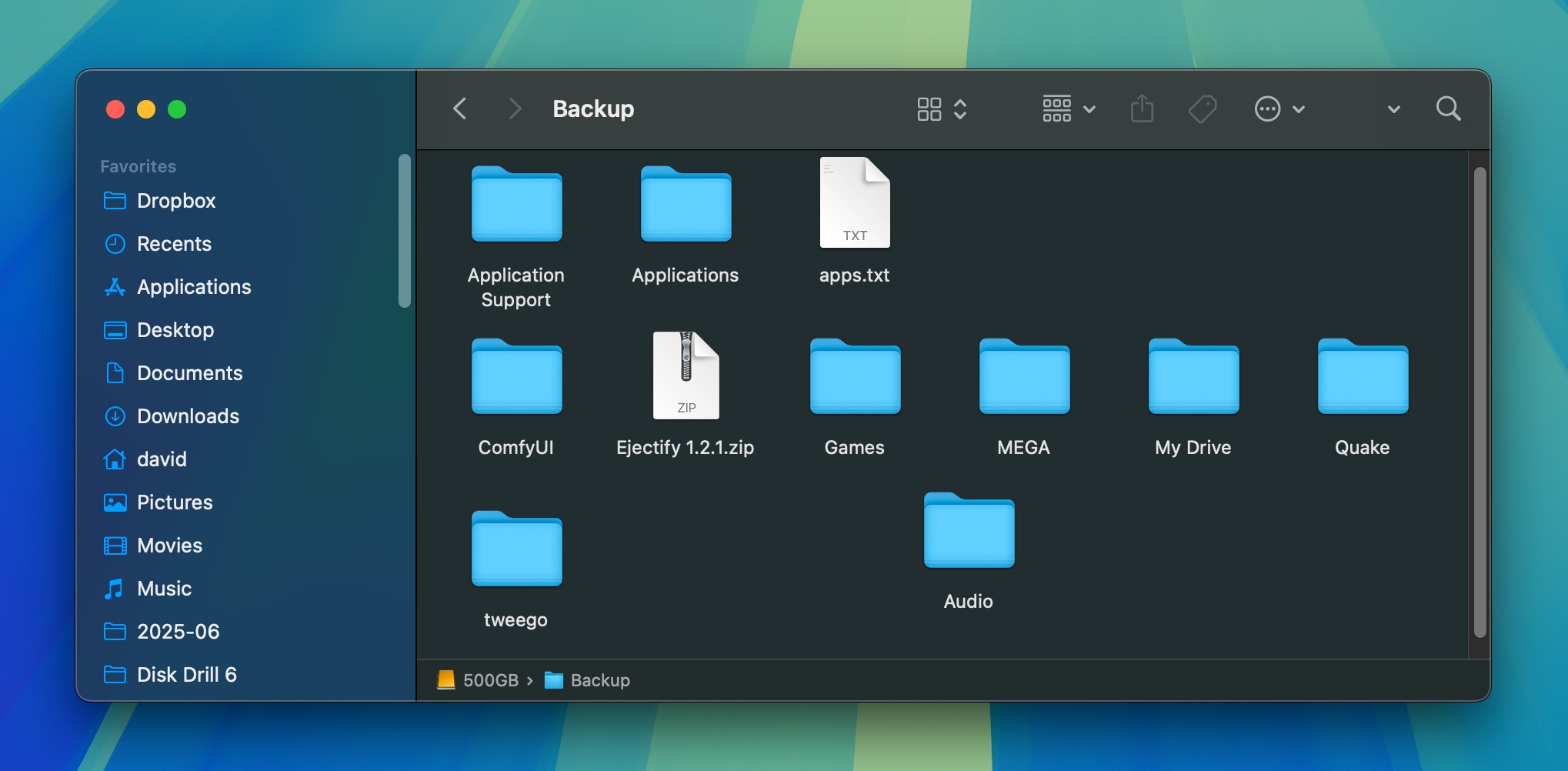
Ручные резервные копии — это старомодный способ сохранить ваши данные: просто скопируйте и вставьте свои ценные файлы с жесткого диска на что-то вроде USB-накопителя или внешнего жесткого диска. Восстановление потерянных данных с них также просто:
- На Windows: Откройте Проводник файлов и проверьте все внешние диски, флешки или даже вторичные разделы, где вы могли сохранить копию. Если найдете, скопируйте её в нужное место.
- На Mac: Запускай Finder и просмотрите ваши внешние диски, папки на рабочем столе или любые облачные хранилища, синхронизированные с вашим Mac.
Если вы восстанавливаете большое количество файлов, использование инструмента копирования файлов может сэкономить вам много времени и избавить от лишних забот. В Windows, TeraCopy может помочь ускорить процесс и автоматически повторять попытку для файлов в случае ошибки. На Mac, СуперДупер! является отличным инструментом для надежного и безопасного копирования больших наборов файлов.
Метод 2: Использовать автоматические резервные копии
Автоматические инструменты резервного копирования, такие как История файлов в Windows и Time Machine на Mac, являются основными встроенными вариантами для защиты ваших данных, поэтому велика вероятность, что вы уже создали резервные копии своих файлов с их помощью. Если это так, процесс восстановления будет предельно прост.
Восстановить данные из резервной копии Time Machine
Time Machine — это стандартное решение для резервного копирования в macOS, которое работает путем создания регулярных снимков вашей системы и файлов. Если у вас была настроена Time Machine до форматирования жесткого диска, восстановление не должно стать проблемой.
Чтобы восстановить данные с отформатированного жесткого диска с помощью ваших резервных копий:
- Откройте Time Machine, нажав на значок Time Machine в строке меню в правом верхнем углу экрана Mac.
- Выбрать Просмотреть резервные копии Time Machine из выпадающего меню, чтобы начать процесс восстановления.
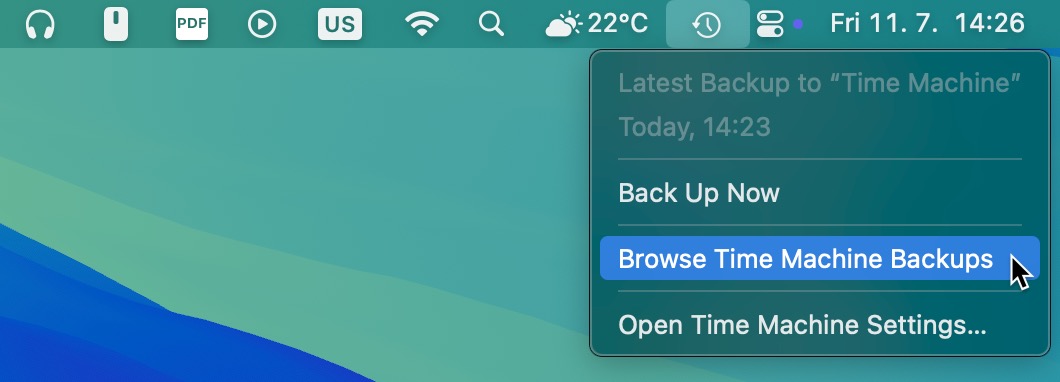
- Просмотрите резервные копии, используя временную шкалу на правом краю экрана или стрелки для просмотра определённых дат и времени.
- Найдите и выберите файлы или папки, которые нужно восстановить. Нажмите Восстановить чтобы восстановить выбранные элементы, которые будут возвращены в их исходное расположение на вашем Mac.
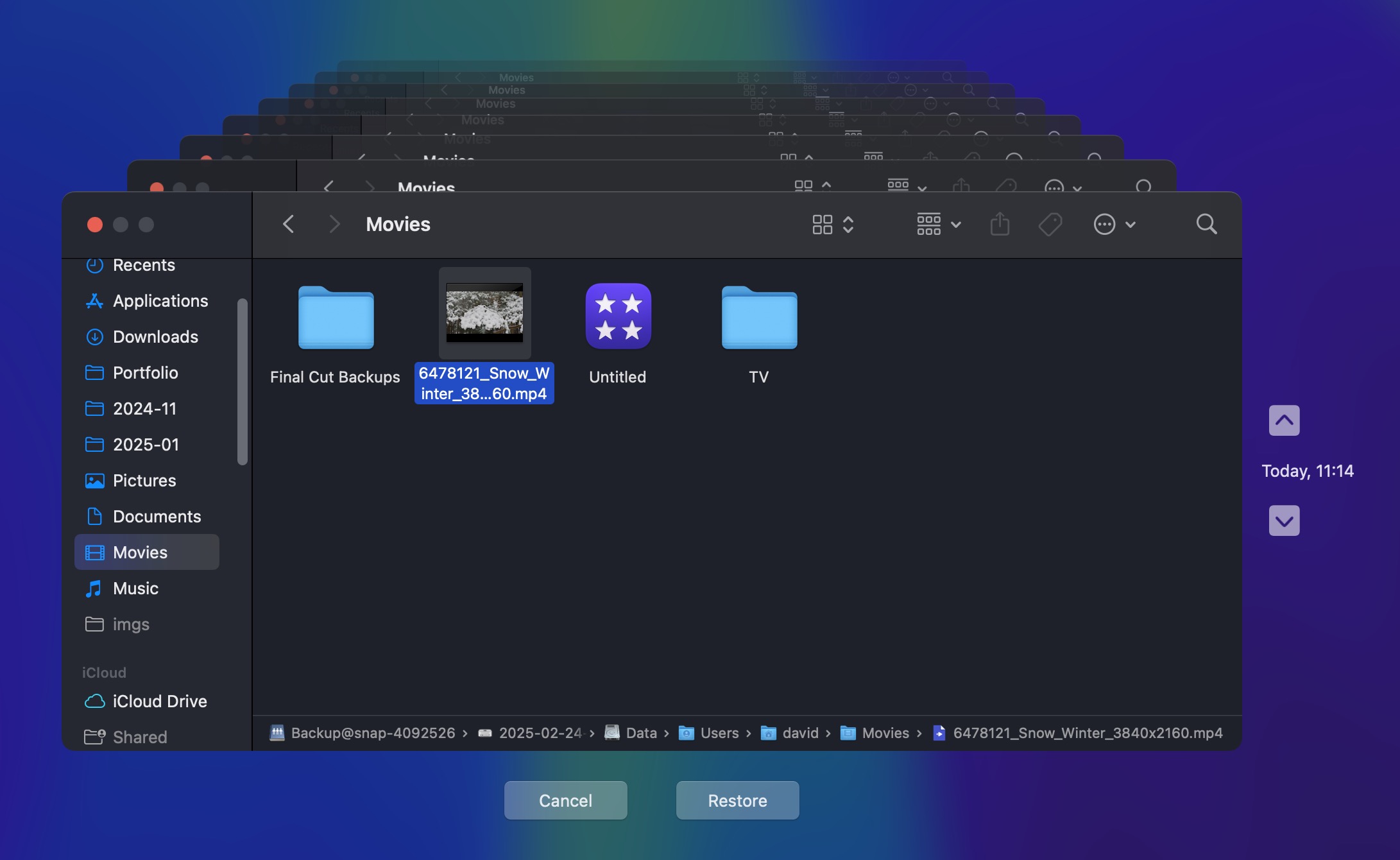
Отличная вещь в Time Machine заключается в том, что она сохраняет вашу структуру папок, поэтому восстановленные файлы окажутся именно там, где были.
Восстановить файлы с помощью истории файлов
История файлов — это ответ Microsoft на Time Machine от Apple. Даже при включении она сохраняет версии ваших файлов, таких как Документы, Изображения, Рабочий стол или Избранное, на внешний диск или сетевое хранилище, поэтому форматирование внутреннего устройства хранения не влияет на нее.
Чтобы восстановить файлы с отформатированного жесткого диска с помощью Истории файлов:
- Откройте настройки Windows, нажав на меню Пуск и выбрав значок Настройки.
- Здесь вы можете получить доступ к системным настройкам, включая параметры резервного копирования и восстановления.
- Найдите Историю файлов в окне настроек. Это откроет опцию для Восстановите ваши файлы с помощью истории файлов. Щелкните по этой опции, чтобы продолжить.
- В окне История файлов найдите резервные копии отформатированного диска. Вы можете просмотреть различные временные метки, чтобы найти наиболее подходящую резервную копию.
- Просмотрите резервные копии и выберите файлы или папки, которые вы хотите восстановить. История файлов позволяет выбирать определённые элементы для восстановления.
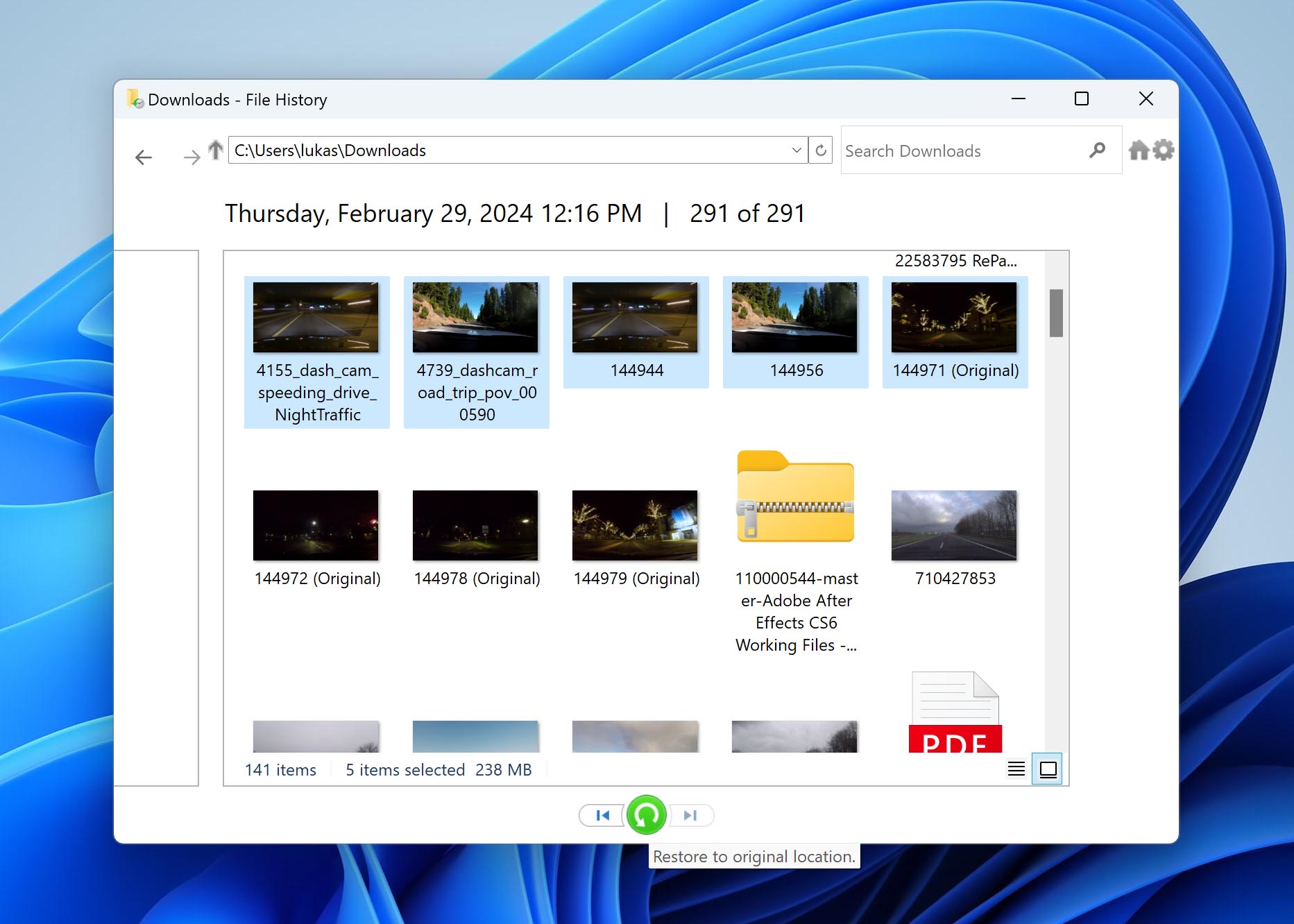
- После выбора необходимых файлов или папок нажмите на зеленую кнопку восстановления, чтобы начать восстановление выбранных данных в их исходное расположение на вашем жестком диске.
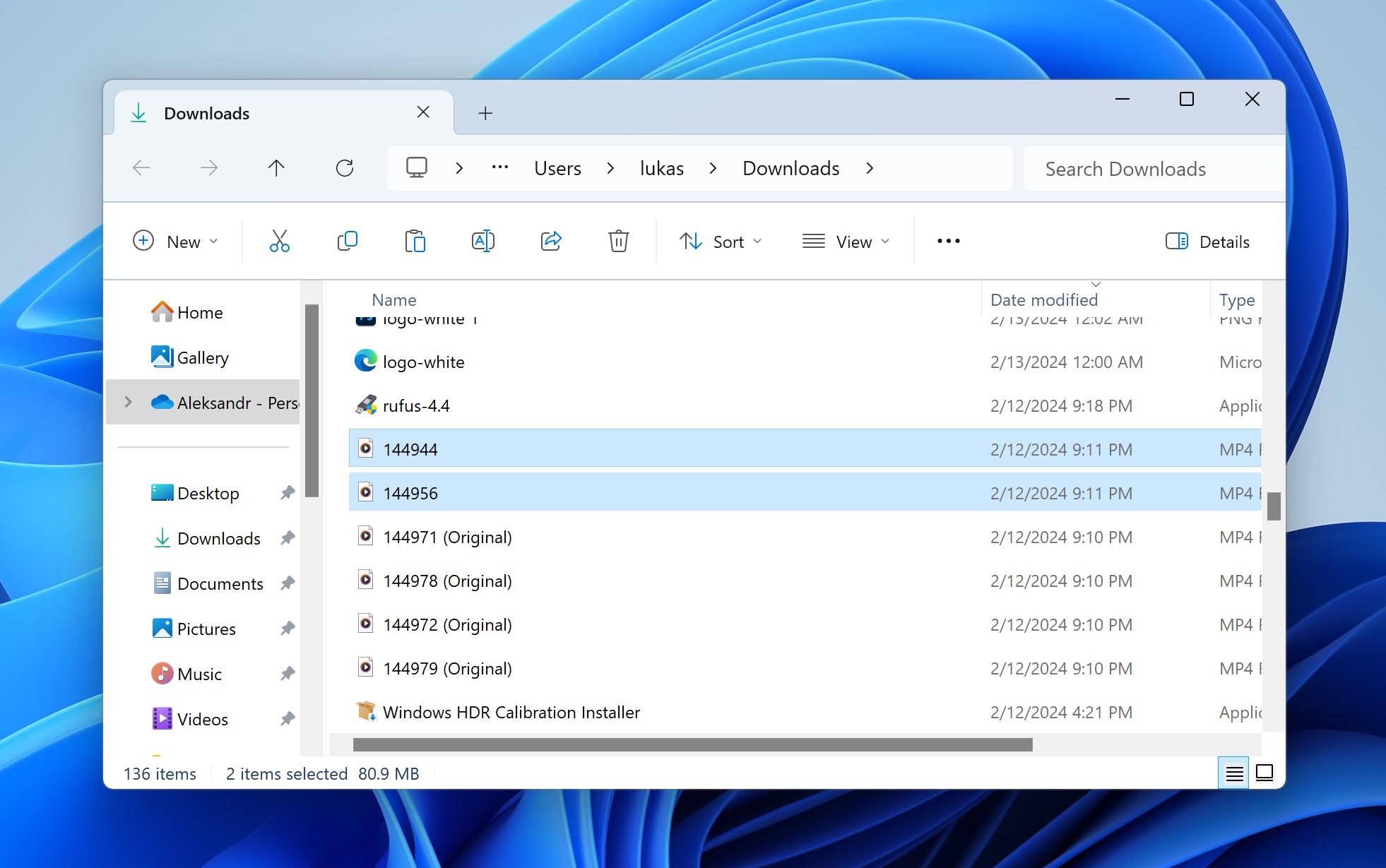
Метод 3: Проверьте свои облачные резервные копии
Даже если вы не делали резервное копирование файлов перед форматированием намеренно, некоторые ваши данные могли быть автоматически сохранены в облаке. Такие сервисы, как iCloud, OneDrive, Google Drive и Dropbox, часто синхронизируют важные папки, например, Документы, Рабочий стол и Изображения. Если синхронизация с облаком была включена, есть большая вероятность, что хотя бы часть ваших файлов до сих пор надежно хранится онлайн.
iCloud
Если вы пользовались Mac и у вас был включен iCloud Drive, многие ваши файлы — особенно из папок «Рабочий стол» и «Документы» — могли быть загружены автоматически.
Чтобы проверить свои файлы в iCloud:
- Откройте веб-браузер и перейдите на icloud.com, затем войдите с помощью своего Apple ID.
- Кликните Диск для просмотра синхронизированных файлов.
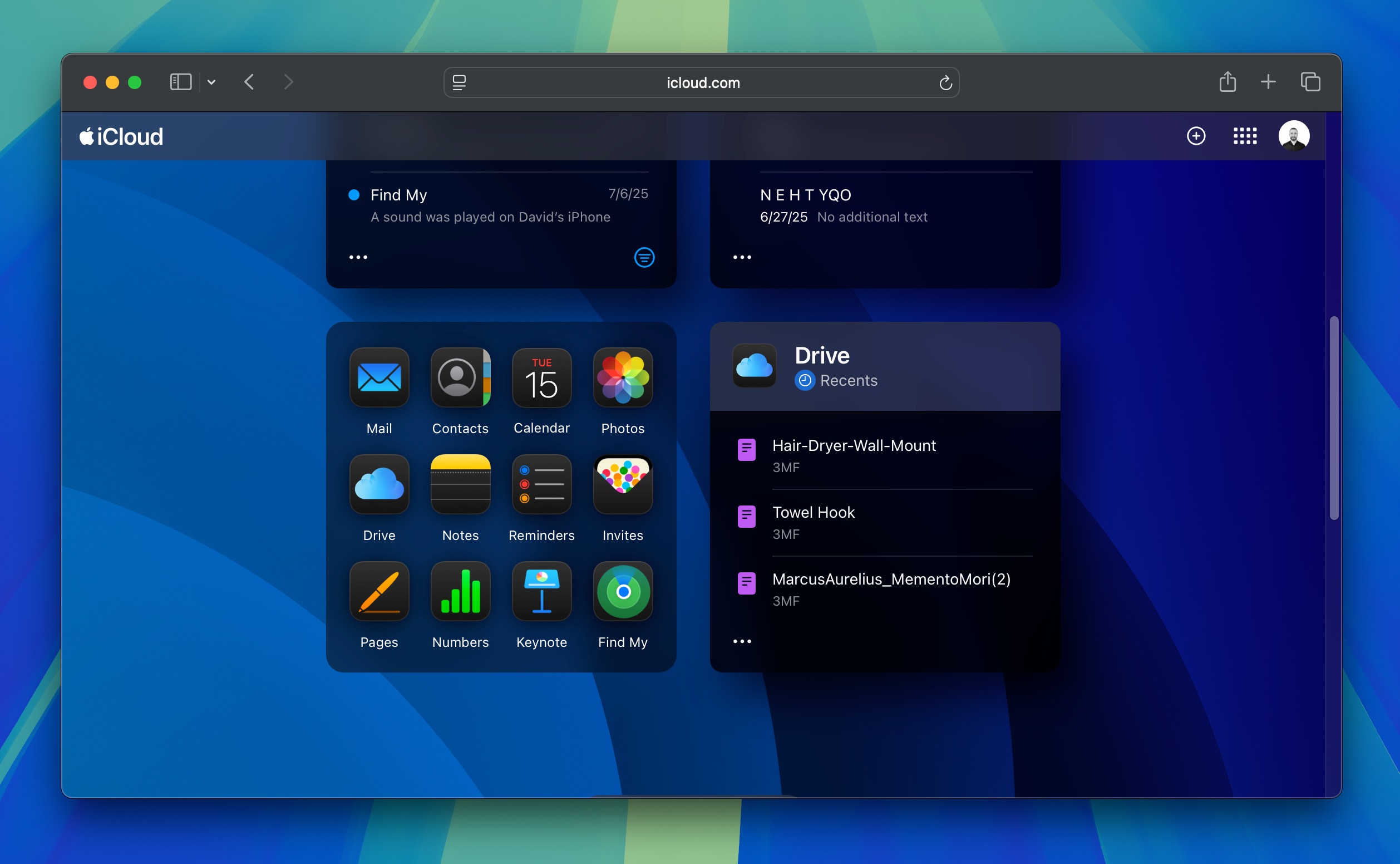
- Просмотрите необходимые файлы или папки. Используйте строку поиска вверху, чтобы найти определённые элементы по имени.
- Выберите файлы или папки и нажмите на значок загрузки (облако со стрелкой вниз), чтобы сохранить их на ваш Mac.
- Если вы недавно удалили файлы, проверьте Недавно удалённые раздел в iCloud Drive или Фото, так как элементы хранятся в течение 30 дней.
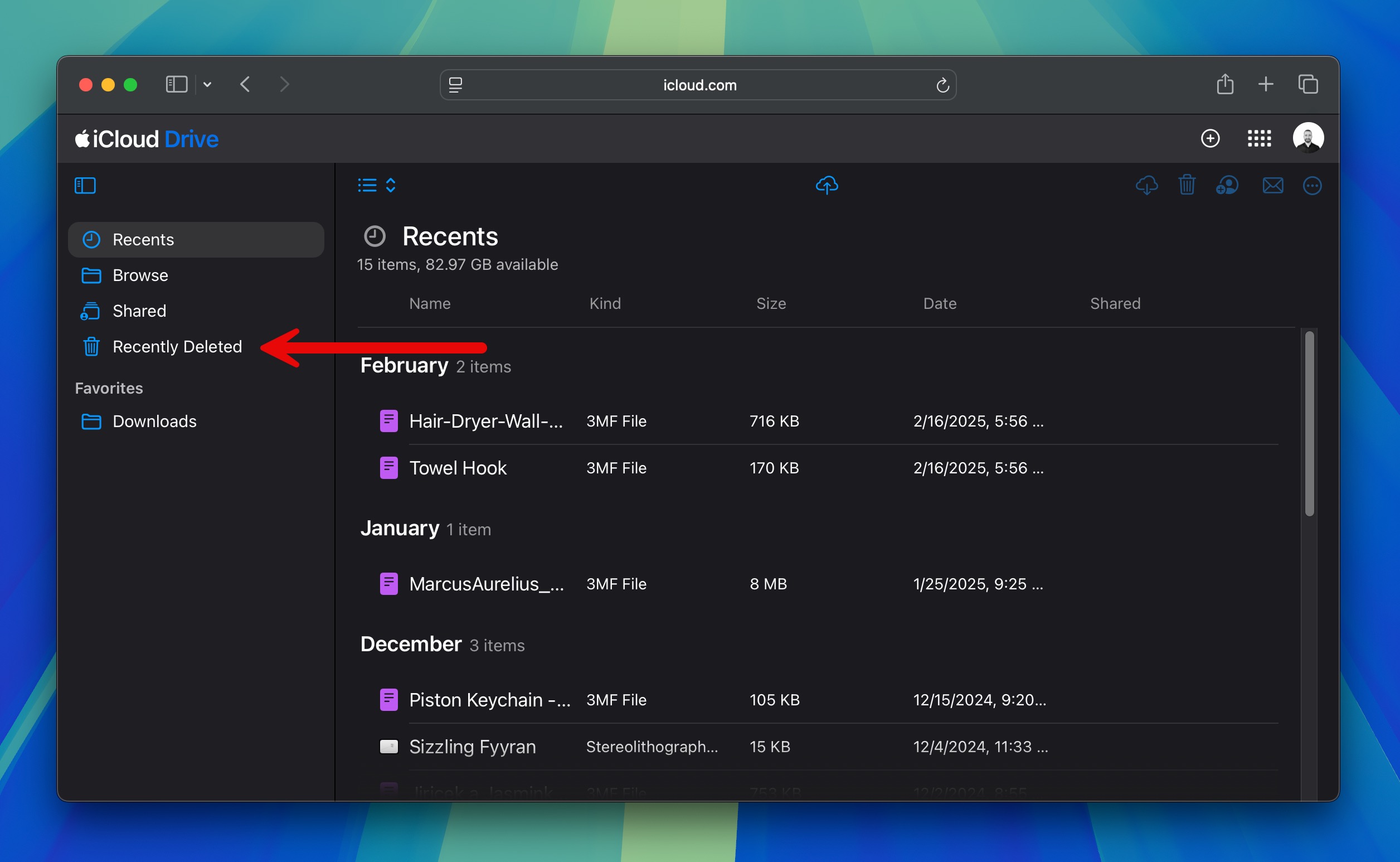
Огромное преимущество облачного сервиса резервного копирования, такого как iCloud, заключается в том, что вы можете скачать утерянные файлы с любого устройства и практически из любой точки мира.
OneDrive
OneDrive — это облачный сервис хранения данных от Microsoft, и клиент OneDrive предустановлен в Windows 11. Если OneDrive был активен, то, скорее всего, он синхронизировал такие папки, как “Документы”, “Изображения” или “Рабочий стол”, а также любой контент, сохранённый непосредственно в папке OneDrive.
Вы можете восстановить резервные файлы OneDrive через веб:
- Посетить onedrive.com в браузере и войдите в систему с помощью своей учетной записи Microsoft.
- Просмотрите интерфейс OneDrive, чтобы найти синхронизированные или загруженные файлы с вашего отформатированного диска.
- Выберите файлы или папки, которые вы хотите восстановить, и нажмите Скачать сохранить их на свой компьютер. Если файлы или папки находятся в корзине, то вам нужно Восстановить их вместо этого.
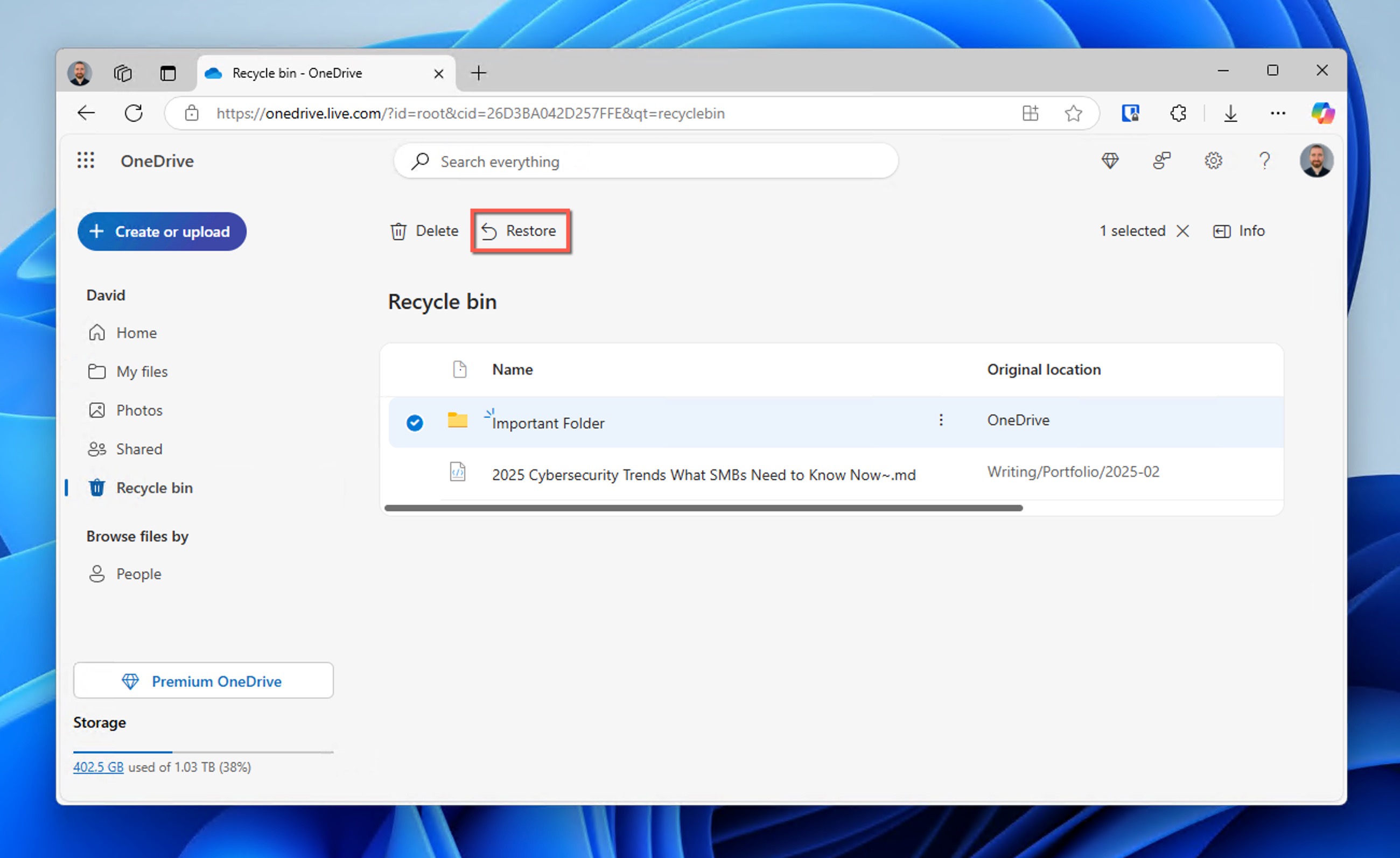
OneDrive сохраняет структуру папок для синхронизированных файлов, но при ручной загрузке может потребоваться реорганизация. Также для больших загрузок очень важно иметь быстрое интернет-соединение.
Другое облачное хранилище
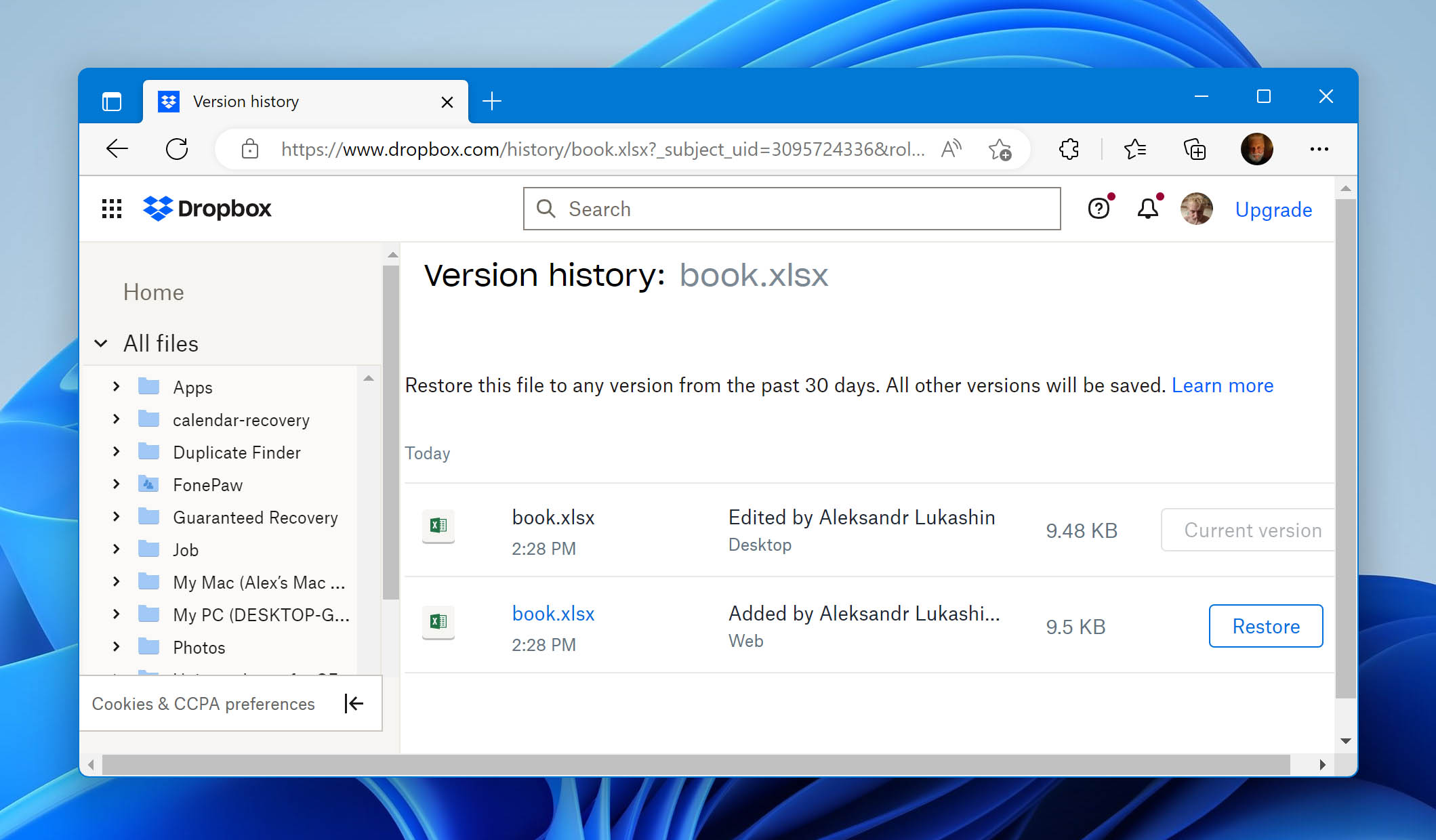
Сервисы, такие как Google Диск и Dropbox также часто используются для хранения файлов, как с помощью ручной загрузки, так и с автоматической синхронизацией папок.
Процесс восстановления практически всегда одинаков, но различные сервисы предлагают разные политики хранения данных и продолжительности корзины.
С помощью Google Диска удаленный файл перемещается в корзину, где хранится 30 дней, прежде чем быть удаленным безвозвратно. В течение этого времени вы можете восстановить файлы напрямую из папки “Корзина”. По истечении 30 дней файлы окончательно удаляются из вашей учетной записи.
С помощью Dropbox удалённые файлы перемещаются в папку «Удалённые файлы». Продолжительность их восстановления зависит от вашего плана: 30 дней для аккаунтов Basic, Plus и Family; 180 дней для планов Professional и Standard; и до 365 дней для планов Advanced, Enterprise и Education. По истечении этого срока файлы удаляются безвозвратно.
Программы для восстановления данных против резервных копий для восстановления отформатированного жесткого диска
Как мы уже объяснили, существует два основных способа попытаться восстановить ваши данные, когда жесткий диск был отформатирован. Вы можете использовать программу для восстановления данных или восстановить их из резервных копий. У каждого метода есть свои сильные и слабые стороны, и полезно знать о них, иначе вы можете удивиться, почему не удаётся достичь желаемого результата.
Доступность
🧰 Программное обеспечение для восстановления данных: Одно из главных преимуществ программ для восстановления данных заключается в том, что они всегда доступны. Пока диск физически не повреждён, вы можете скачать средство для восстановления и попробовать вернуть свои файлы прямо сейчас. Вам не нужно заранее планировать — программа будет под рукой, когда она вам понадобится, даже в экстренных ситуациях.
💽 Резервные копии: Резервные копии полезны только если вы сделали их заранее — и если они всё ещё работают. Легко думать, что у вас всегда будет резервная копия под рукой, но реальность иная. Согласно Статистика накопителей Backblaze за 2024 год, общий годовой коэффициент отказов (AFR) для накопителей за все время составляет 1,31%. Это мало, но не ноль.
Перезапись
🧰 Программное обеспечение для восстановления данных: Восстановление файлов сильно зависит от того, были ли данные перезаписаны. Современные SSD, в частности, усложняют задачу еще больше. Благодаря технологии, называемой TRIM, удалённые данные активно стираются в фоновом режиме для поддержания производительности SSD. Это означает, что после выполнения TRIM даже профессиональные инструменты восстановления не смогут вернуть ваши файлы.
💽 Резервные копии: При правильной настройке на другом диске или облачном сервисе резервные копии защищены от перезаписи при форматировании.
Метаданные
🧰 Программное обеспечение для восстановления данных: Лучшие инструменты для восстановления отформатированных жестких дисков, такие как Disk Drill, могут восстанавливать потерянные файлы с сохранением их оригинальных имен и структур папок, но только если эта информация все еще доступна. Если же эта информация недоступна, восстановленные файлы будут неорганизованными и получат случайные имена.
💽 Резервные копии: Вся структура ваших папок и все имена файлов будут восстановлены в точности такими, какими они были при восстановлении из резервной копии, созданной с помощью современной программы для резервного копирования, такой как Time Machine или File History.
Проблемы со здоровьем диска
🧰 Программное обеспечение для восстановления данных: Если ваш жесткий диск нуждался в форматировании из-за серьезных повреждений, проблем с оборудованием или наличия сбойных секторов, программам для восстановления данных может быть сложно справиться. Некоторые файлы могут восстановиться лишь частично, проявлять ошибки или быть полностью нечитаемыми.
💽 Резервные копииРезервные копии не зависят от физического состояния исходного диска. Если ваш исходный диск выходит из строя, ваша резервная копия (если она хранится в безопасном месте) остается в безопасности.
Почему форматирование иногда необходимо?
Легко рассматривать форматирование как разрушительную операцию, которая приносит больше вреда, чем пользы, но на самом деле это не так. На самом деле форматирование необходимо для того, чтобы жесткие диски были пригодны к использованию. Неформатированный жесткий диск нельзя использовать для хранения файлов, потому что современные операционные системы придерживаются определённых стандартов хранения файлов и могут взаимодействовать только с устройствами хранения, имеющими соответствующую файловую систему.
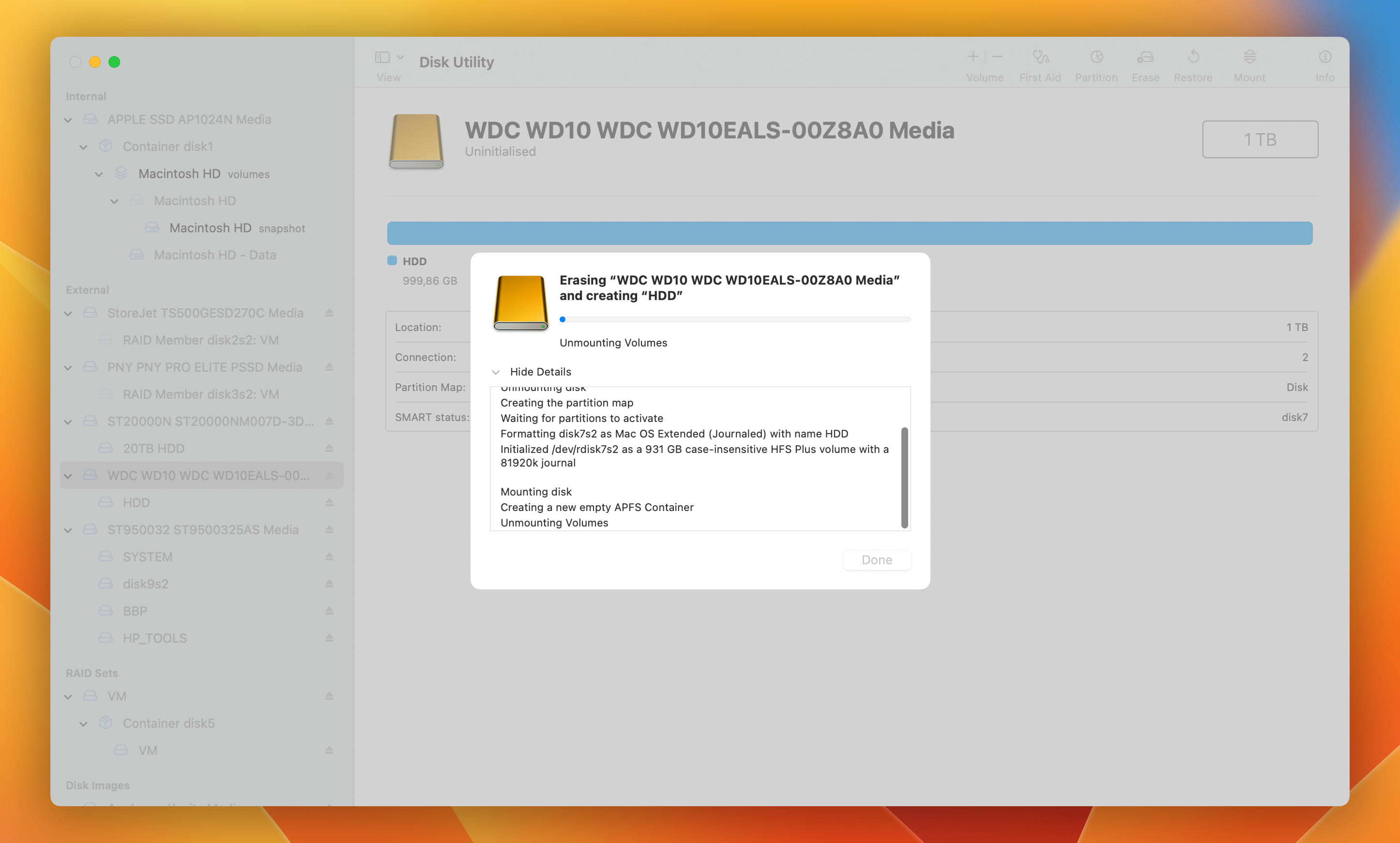
Проблема в том, что оба современные жесткие диски и их файловые системы могут быть повреждены, форматирование становится необходимым шагом для повторного использования устройства хранения. Вот самые распространённые причины, по которым пользователям иногда необходимо форматировать свои жесткие диски:
- 🕛 Проблемы с производительностью: Устройства хранения данных, особенно старые жесткие диски с вращающимися пластинами, со временем могут начать показывать признаки ухудшения производительности. Фрагментация данных является распространённой причиной, но не единственной. Во многих случаях форматирование — это самый простой и эффективный способ вернуть медленный жесткий диск к исходной производительности.
- 💾 Проблемы с доступом к файлам: Современные файловые системы поддерживают сложное управление доступом к файлам, чтобы гарантировать, что только авторизованные пользователи могут получить доступ к определённым данным. Но там, где есть сложность, могут возникнуть потенциальные проблемы. Хотя практически все проблемы с доступом к файлам можно решить без форматирования, часто гораздо быстрее переместить затронутые файлы в другое место, отформатировать устройство хранения и вернуть их обратно.
- 🗄️ Изменение файловой системы: Не все операционные системы и устройства поддерживают одни и те же файловые системы, поэтому может понадобиться отформатировать ваше устройство хранения данных при переходе, например, с Windows на macOS или с macOS на Linux.
- 🐛 Вредоносное ПО: Современное вредоносное ПО гораздо опаснее вирусов 90-х годов. Вымогатели могут зашифровать весь ваш жесткий диск, и вы даже не заметите этого, вынуждая вас отформатировать его с нуля, чтобы снова сделать его пригодным для использования.
- 🛑 Повреждение данных: Данные могут быть повреждены по разным причинам. В крайних случаях повреждение данных может затронуть даже структуру файловой системы, что потребует форматирования всего жесткого диска, чтобы вы могли использовать его снова.
Случаи, когда невозможно восстановить данные с отформатированного жесткого диска
Хотя зачастую возможно восстановить файлы с отформатированного жесткого диска, существуют ситуации, когда восстановление становится крайне сложным или даже совершенно невозможным. Вот более подробный взгляд на такие случаи:
- ⚠️ Полный формат: В отличие от быстрого форматирования, которое просто очищает метаданные файловой системы, полное форматирование полностью переписывает весь диск нулями, по сути удаляя все предыдущие данные. Этот процесс делает восстановление любых данных с диска практически невозможным. С профессиональной точки зрения мы считаем данные на полностью отформатированном диске невосстанавливаемыми с помощью стандартных инструментов восстановления.
- 🧹 Безопасный формат: В Дисковой утилите macOS доступны параметры безопасного стирания, которые перезаписывают данные несколько раз, чтобы предотвратить их восстановление. Эти параметры включают перезапись диска нулями и случайными данными. Самый безопасный режим выполняет семикратное стирание, записывая шаблоны из нулей, единиц и случайных данных по всему диску, чтобы сделать восстановление невозможным не только на практике, но и в теории.
- 🔒 Зашифрованные диски без ключа расшифровки: Если ваш диск был зашифрован с помощью BitLocker в Windows, FileVault в macOS или любого стороннего инструмента шифрования, необработанные данные останутся зашифрованными, даже если технически удастся найти восстанавливаемые сектора. Без оригинального ключа шифрования или данных для восстановления невозможно восстановить читаемые файлы.
- ⚙️ SSD с поддержкой TRIM: Твердотельные накопители, оснащённые поддержкой TRIM, автоматически очищают неиспользуемые блоки данных вскоре после удаления файлов или форматирования. Поскольку TRIM физически стирает содержимое этих ячеек памяти, восстановление потерянных данных с современных SSD (особенно после форматирования) крайне маловероятно. К счастью, TRIM в основном активен на внутренних SSD, подключённых через интерфейсы SATA или NVMe. Внешние SSD, подключённые через USB, обычно не поддерживают TRIM, что означает возможность восстановления данных в таких случаях.
- 🛠️ Серьезное повреждение диска: Физические проблемы, такие как царапины на пластинах (HDD), повреждение чипов NAND (SSD), сбои контроллера или серьезные логические повреждения, могут затруднить восстановление отформатированных дисков даже для профессионалов. В случаях аппаратных повреждений могут потребоваться специализированные услуги восстановления в чистой комнате, такие как перечисленные в нашем руководство по профессиональным услугам восстановления данных, может потребоваться, и успех никогда не гарантирован.
Как проверить состояние вашего диска
Одно из преимуществ современных жестких дисков заключается в том, что они способны отслеживать и сообщать о своем состоянии с помощью технологии самостоятельного мониторинга, анализа и отчетности (S.M.A.R.T.), которая представляет собой систему мониторинга, основная задача которой — предупреждать о возможном скором выходе диска из строя.
Другие S.M.A.R.T. атрибуты, отображаемые Disk Drill, включают время работы, количество циклов включения питания, температуру, общий объем записанных данных, число переназначенных секторов и многие другие. Поскольку Disk Drill всегда оценивает состояние каждого атрибута, вам даже не нужно знать, что они означают, чтобы понять, насколько хорошо работает ваш жесткий диск.
Вот как вы можете проверить состояние вашего диска с помощью Disk Drill:
- Запустить Disk Drill.
- Перейти к S.M.A.R.T. Мониторинг в панели «Дополнительные инструменты» слева.
- Включить S.M.A.R.T. мониторинг.
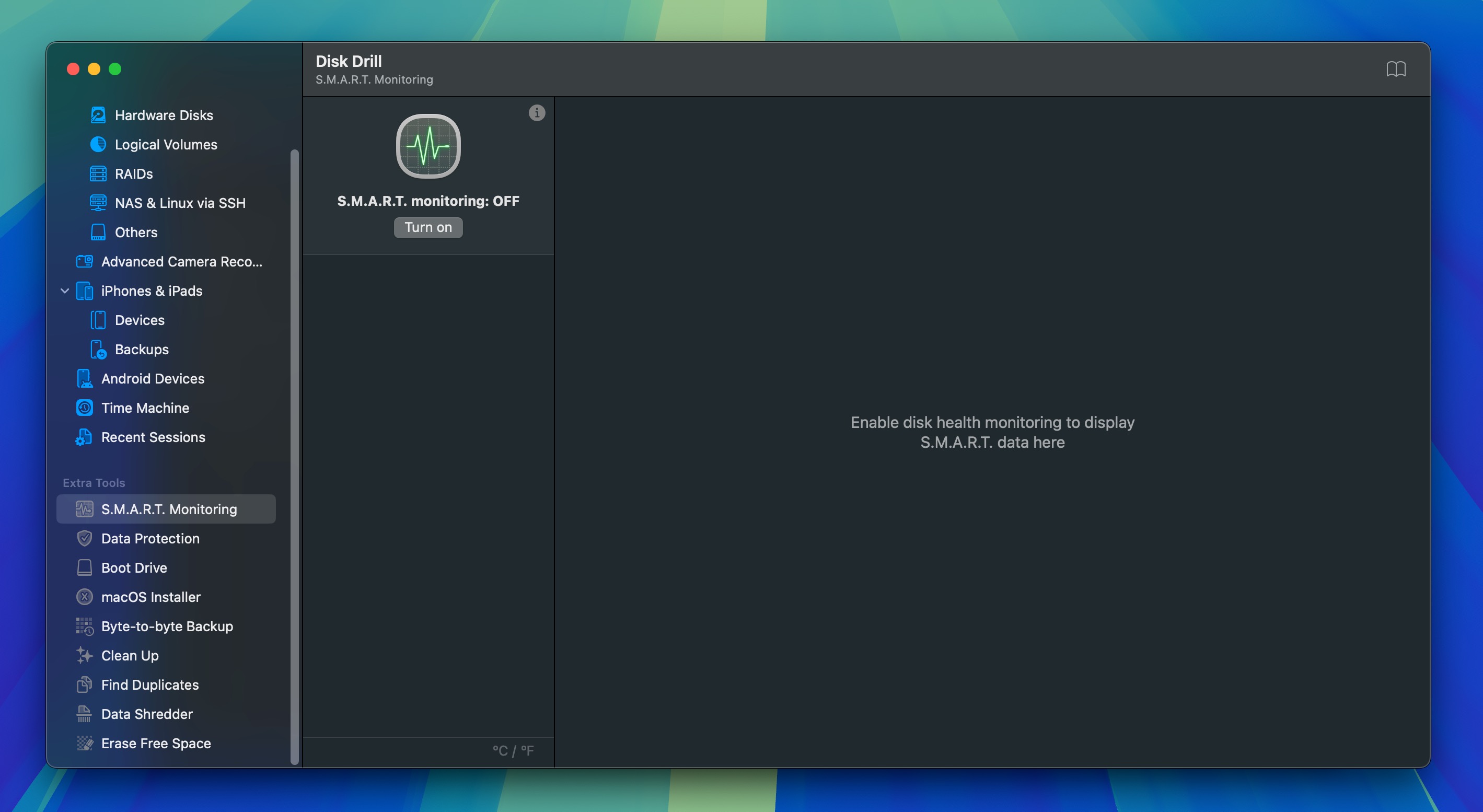
- Посмотрите на уровень состояния жесткого диска и его общий статус S.M.A.R.T.
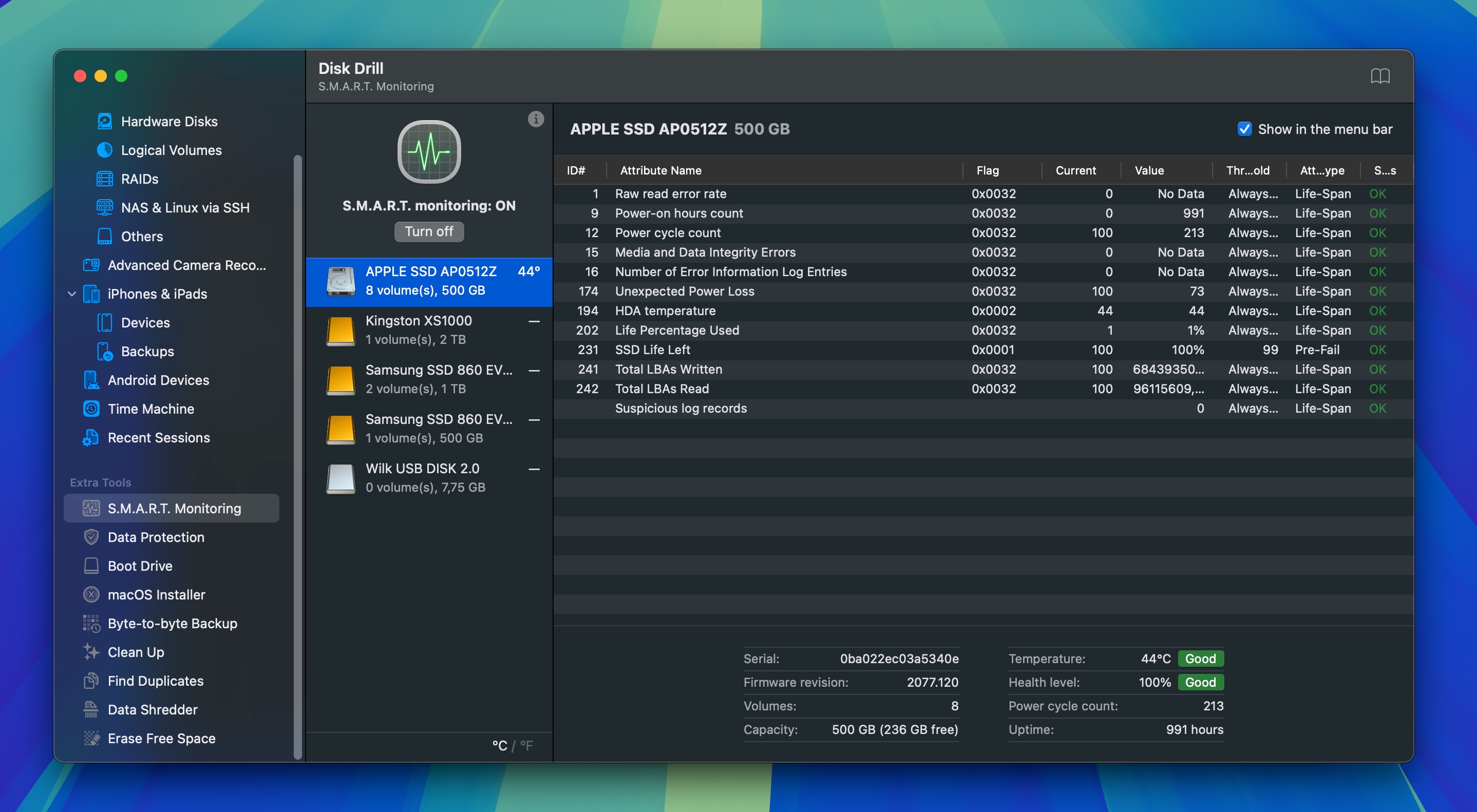
Здесь вы можете найти больше информации о том, как включить мониторинг S.M.A.R.T. для внешних устройств.
Заключение
Иногда форматирование является самым быстрым и эффективным решением всех видов проблем с файловой системой. Однако этот процесс полностью очищает ваш жесткий диск. Если вы знаете, как восстановить файлы с отформатированного жесткого диска, вы сможете не только исправить проблемы с файловой системой, но и вернуть доступ к любым файлам, потерянным в этом процессе. В этой статье мы объяснили все, что вам нужно знать о восстановлении отформатированного жесткого диска, так что теперь только от вас зависит, как вы используете свои новые навыки.
Часто задаваемые вопросы
Если вы случайно отформатировали жесткий диск с важными данными, вам необходимо использовать программу для восстановления данных, такую как Disk Drill, чтобы просканировать его и вернуть потерянные файлы. Помните, что ваши данные могут быть восстановлены только до тех пор, пока они не будут перезаписаны, поэтому действуйте быстро и не записывайте новые данные на отформатированный жесткий диск.
Первым шагом при восстановлении данных с отформатированного жесткого диска на Mac является проверка наличия резервных копий через Time Machine, iCloud или вручную созданных резервных копий. Если у вас нет доступных резервных копий, то самым эффективным решением становится программа для восстановления данных, такая как Disk Drill:
- Скачайте и установите Disk Drill на свой macOS.
- Подключите отформатированный диск к вашему компьютеру Mac.
- Запустите его и просканируйте отформатированный жесткий диск.
- Кликните Восстановить и укажите подходящее место для восстановления.
Восстановление данных с отформатированного внешнего жесткого диска так же просто, как и восстановление данных с отформатированных внутренних жестких дисков. Главное — начать процесс восстановления данных до того, как удаленные файлы будут перезаписаны, и использовать надежное программное обеспечение для восстановления данных.
Внешние диски обычно не защищаются по умолчанию внутренними функциями резервного копирования, такими как Time Machine или File History. Если вы не сделали резервную копию данных вручную перед форматированием внешнего диска, программное обеспечение для восстановления данных будет вашим основным вариантом для возврата файлов:
- Загрузите и установите Disk Drill.
- Подключите отформатированный внешний жесткий диск к вашему компьютеру.
- Запустите Disk Drill и просканируйте отформатированный жесткий диск.
- Выберите все удалённые или потерянные файлы из результатов сканирования.
- Кликните Восстановить и укажите соответствующую папку для восстановления.
Мы всегда рекомендуем создавать образ диска и сканировать именно этот образ, а не сам диск. Такой подход предпочтителен, поскольку он минимизирует риск дальнейшей потери данных или повреждения диска во время процесса сканирования.
Если у вас есть доступ к компьютеру с Windows, вы можете восстановить отформатированный жесткий диск, запустив инструмент Windows File Recovery из командной строки:
- Установить Восстановление файлов Windows.
- Запустить CMD.
- Введите команду восстановления в следующем формате: winfr диск-источник: диск-назначения: [/параметры]
Вы можете узнать больше о доступных режимах восстановления и переключателях на Веб-сайт Microsoft, который также предоставляет несколько примеров, которые вы можете скопировать и вставить.
Восстановление данных с отформатированного жесткого диска без использования программного обеспечения является крайне сложной задачей. Наиболее эффективная стратегия защиты от потери данных – это заранее созданная резервная копия ваших важных файлов. Если резервная копия недоступна, а утраченные данные имеют критическое значение, следующим возможным шагом станет обращение в ближайшую лабораторию по восстановлению данных. Однако важно помнить, что профессиональные услуги по восстановлению данных могут быть дорогими.